效果图
今天这个教程很简单,素材也是我去网上找的,我自己懒得画(PS:主要是嫌弃麻烦了。哈哈哈~),知识点只有一个,但是都很重要,如果我讲的其他知识点你不知道的话,就去看看我以前的文章。
教程
1、
- 首先打开我们的AE
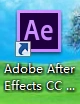
2、
- 我们点开文件-导入-文件,选择我们找好的素材导入AE
- 我们在导入素材的时候,记得要选择合成-保持图层大小,如果你选择其他的话,拉入时间栏的时候就很麻烦了
- 然后将小蚯蚓拉入时间栏里,双击时间栏的图层,就可以得到2个分开的图层了
3、
- 点击小蚯蚓图层,找到上方的操控点工具
- 我们再小蚯蚓上点6个点
- 点开小蚯蚓图层效果-操控-网格-变形,我们找到中间的那个操控点
- 再我们创建操控点的时候,AE就自动帮我们再0秒创建关键帧,所以我们不需要在创建
- 将时间线移动到1秒钟
- 我们将中间的操控点向右上移动(角度不用太大)
- 左边的两个操控点向右移动一点点,让蚯蚓模仿身体在运动的时候
- 然后将时间线移动到2秒
- 这是小蚯蚓的身体就复原了,那我们2秒的关键帧就可以复制0秒的时候(复制:ctrl+c,粘贴:ctrl+v)
- 然后我们复制1秒到2秒的关键帧,将我们的时间轴铺满(这里我就不给图片了)
4、
- 我们点开背景图层
- 按P键打开位置属性
- 我们再0秒的时候打上关键帧
- 移动到1秒,蚯蚓背弓着但还没有移动,所以背景也没有动,那1秒的关键帧就是复制0秒
- 时间线移动到2秒,将背景图层向左移动一段距离
- 时间线移动到3秒,一样背景图层不动,关键帧就是2秒的关键帧
- 时间线移动到4秒,我们继续将背景图层向左移动一段距离,这次移动的距离尽量保持和第一次的距离一样长(这里我也不给照片了)
5、
- 因为背景向左移动的时候,右方是黑色的
- 那我们复制一层背景
- 按P键打开位置属性,将关键帧全部删掉
- 然后将时间线移动到0秒
- 我们将复制出来的背景图层向右移动出画布外面
- 并保持与原背景图层重合
- 现在我们点开父级关系,改为背景,这样我们复制出来的背景运动的关键帧就和原背景一样了
6、
- 这样我们蚯蚓的运动就做完了,是不是很简单啊
结语:今天的教程很有美感,是不是(哈哈哈~),比以前文字单调的色好多了,知识点不是很多,但每天进步一点也是好的,不要浪费青春。
免责声明:该自媒体文章由实名作者自行发布(文字、图片、视频等版权内容由作者自行担责),且仅为作者个人观点,不代表 秒送号(Miaosong.cn)立场,未经作者书面授权,禁止转载。[投诉 · 举报作者与内容]



